Linuxを使うようになったきっかけは大学の友人が教授からCUI環境(Ubuntu)のラップトップを借りていたことでした。 時代は2007年。その後、帰宅途中に本屋で買った雑誌を見ながらデュアルブートで使っていました。
最初に良いなぁと思ったことは、「パッケージマネージャー」という概念?サービスがあることでした。 それまでWindows XPのGUI環境しか使っていなかった私は感動していたと思います。
少し前からパッケージマネージャー周りでエラーが出ていたので、その問題の解決とパッケージマネージャーについてまとめてみます。
問題の原因と解決
原因
Linuxディストリビューションに依存しないパッケージマネージャーの Flatpak をインストールした時に「古いディストリビューションを使用している時につかってください」という説明が付いた Flatpakのページ のコマンドを実行していたことが原因でした。
はい!私が原因でエラーを吐いておりましたww サーセン
解決
Google先生に聞いてみると次のページを教えてくれました!
ここで原因は解ったんですが説明が Ubuntu だったため、ソフトウェアセンター(合ってる?)から削除の方法がとれず。 とりあえずインストールをやり直すためにFlatpakをアンインストールしてから以下のページを参考にエラーの原因となっているリポジトリを削除しました。
ここからFlatpakの再インストールをした時に、余計なリポジトリを指定したことに気づきました。
おしまい
主なパッケージマネージャー
主に私が意識的に使用しているパッケージマネージャーをまとめておきます。 順番は頻度と認識を基準にしています。(よく使う順番)
Homebrew
https://brew.sh/ja/ macOSを使い始めてから度々使っているパッケージマネージャーです。 もちろん、Let’sNoteのKubuntuにもインストールしています!
APT
https://linuc.org/study/knowledge/2469/
このコマンドはDebian系のディストリビューションを起動してターミナルで sudo apt update && sudo apt upgrade
を最初に入力します!
基本はDebian系のディストリビューションで使われますが、RHEL系で使われるRPM環境でも使うことも可能なようです!
Flatpak
https://flatpak.org 比較的新しいパッケージマネージャーです。サンドボックス(アプリケーションとシステムを隔離した状態)上で使用することでディストリビューションに拘らず使用できます。 後述するSnapと似ていますが、Flatpakはアプリケーション専用となります。 基本的にFlatpakでアプリケーションをインストールするようにしています。
Snap
Ubuntuを長年支援しているカノニカルが提供してるパッケージマネージャー。 基本的には前述したFlatpakの機能に加え、より広範なプログラムを扱えるようです。その分、動作が重いことがあるようです。
おわりに
今回は私が利用したことがある、Flatpakのインストール時のミスやmacOS + Kubuntuで使用できるパッケージマネージャーについてまとめてみました。 パッケージマネージャーは使用頻度が高いうえに種類も豊富にあります。 パッケージマネージャーのコマンドを覚えておけばコンピュータで色々遊べるようになるので、どんどん使っていきたいですね!!!
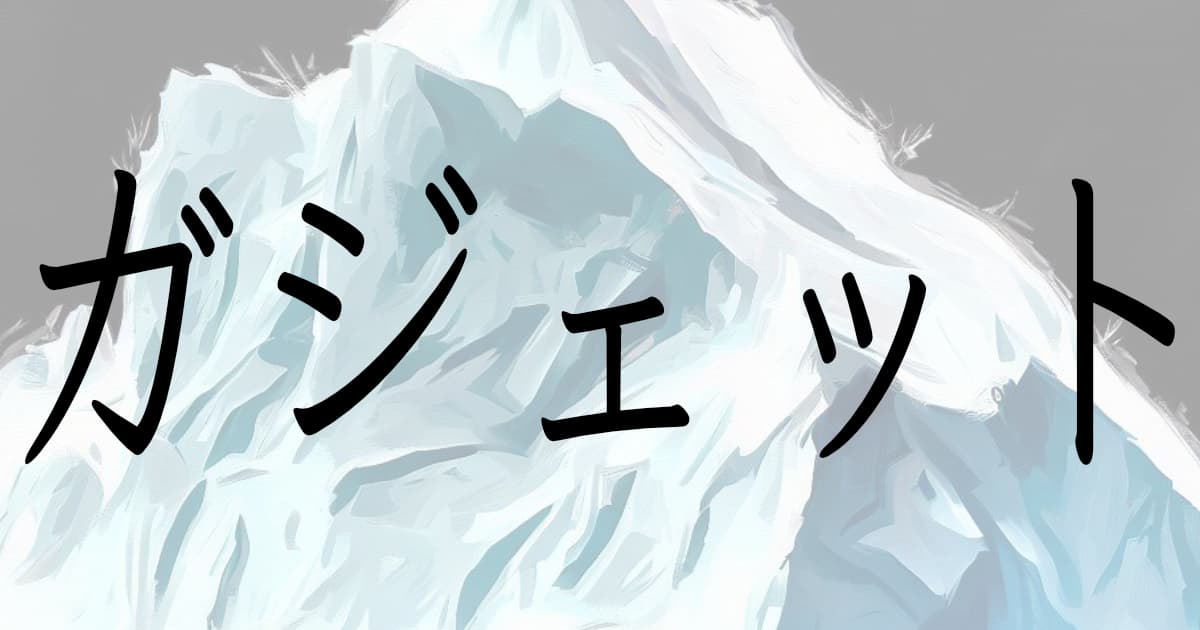


コメント